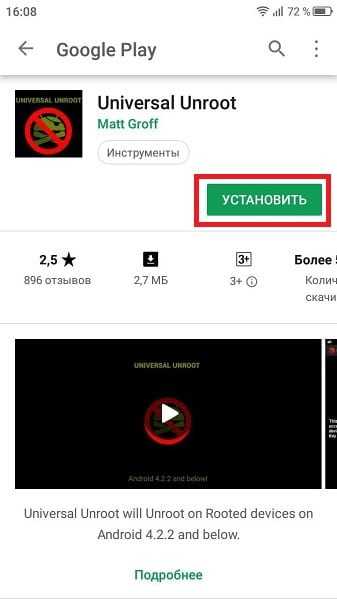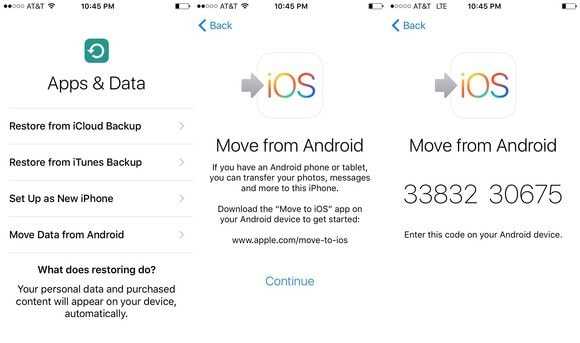Как в самсунге найти удаленные фото
Как восстановить удаленные фотографии на Samsung Android
Пользователи Galaxy А5, А3, J3, J5, J7 и других моделей часто спрашивают, как восстановить удаленные фото на Андроиде Самсунг. Это вопрос особенно актуален, если речь идет о важных файлах, которые находятся в единичном экземпляре, не продублированы на других устройствах и не сохранены в облаке. Ниже рассмотрим причины удаления фото и способы, как восстановить удаленные данные на телефонах Самсунг с Андроид. Также приведем полезные советы по резервному копированию, которые помогут избежать проблем в будущем.

Причины удаления фото
План действий по восстановлению нужно разрабатывать с учетом сложившейся ситуации. Выделяется несколько причин уничтожения фото:
- Сбой ПО. Производители смартфонов уверяют, что после обновления прошивки восстановить удаленные фото на телефоне Самсунг Галакси не составит труда. Но в реальности не все складывается по положительному сценарию. Бывают ситуации, когда в процессе апдейта теряются важные данные.
- Отсутствие достаточного места в памяти. Фото имеют свойство пропадать, когда телефону не хватает места для нормальной работы. В таком случае ОС может удалить лишние цифровые файлы. Конечно, разработчики Андроид делают все возможное, чтобы исключить такую ситуацию. Но время от времени она происходит.
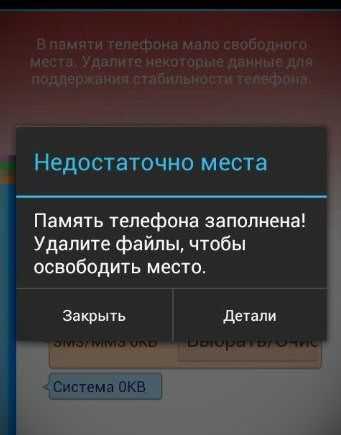
- Сбои в работе программ, которые очищают телефон. В Плей Маркете можно найти множество программ, которые очищают память по запросу пользователя. Иногда они убирают файлы, которые давно не открывались человеком, поэтому вместе с мусором могут оказаться и фото, удаленные по определенному критерию. В таком случае нужно знать, как восстановить фотографии на телефоне Самсунг с Андроид после удаления.
- Повреждение или поломка карты памяти. Сбой во флешке может произойти из-за проблем в логистической составляющей или неисправности аппаратной части. В такой ситуации с восстановлением фото могут возникнуть наибольшие трудности.

Нельзя исключать и еще одну ситуацию, когда пользователь случайно удалил фотографию на телефоне Самсунг с ОС Андроид. В таком случае есть шансы восстановить удаленные файлы, как и во всех рассмотренных выше ситуациях.
Как восстановить удаленные фото на Самсунг с Андроид
Эксперты выделяют несколько методов, позволяющих восстановить удаленные фотографии на телефонах Samsung с ОС Андроид. Рассмотрим каждый из способов подробнее.
Стандартные методы
Перед применением сложных способов попытайтесь восстановить фото, удаленные из галереи на Самсунге, стандартными методами.
Облако Samsung Cloud
Благодаря сервису Samsung Cloud, у пользователя смартфона в распоряжении 15 Гб памяти, которую можно использовать для хранения личных данных. В смартфонах Самсунг предусмотрена автоматическая синхронизация видео и фото, поэтому все данные в памяти аппарата дублируются на облаке пользователя. Если владелец смартфона не менял данные, восстановить удаленные фото не проблема. Главное условие, чтобы аппарат был подключен к Сети.
Алгоритм такой:
- Войдите в настройки телефона Самсунг.
- Выберите раздел Облако и учетные записи.
- Перейдите в Samsung Cloud.
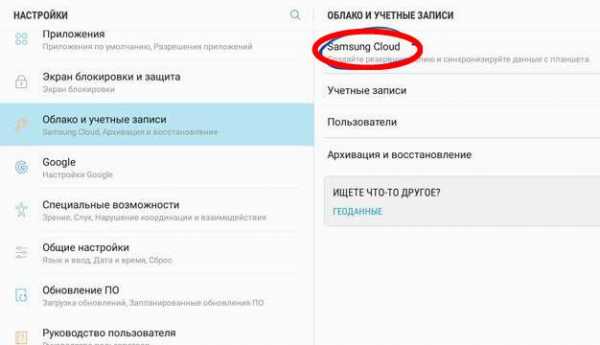
- Проверьте, что синхронизация включена и убедитесь, что она работала еще до того, как были сделаны необходимые фото.
- Жмите на Восстановить и дождитесь, пока устройство отыщет последнюю копию.
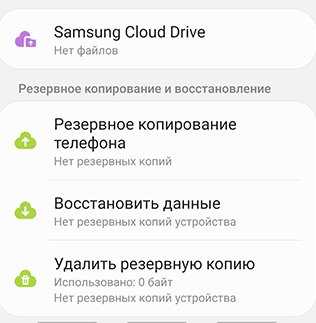
В появившемся перечне выберите раздел Фотографии и дождитесь окончания процесса. Через некоторое время фото возвращаются на Самсунг с Андроид.
Восстановление из корзины
Если пользователь случайно удалил фото с телефона, вопрос, как их восстановить в Андроид на Самсунге решается за несколько минут. Это актуально для последних телефонов Galaxy, где предусмотрена возможность восстановления через облако. Для работы с удаленными фото предусмотрена корзина в меню Галереи. Чтобы восстановить данные на Андроид, сделайте такие шаги:
- Откройте раздел Галереи и перейдите в меню. Для этого жмите на три точки, которые находятся справа вверху экрана.
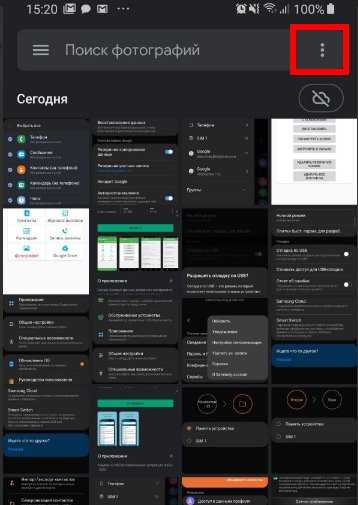
- В открывшемся поле выберите Корзину.
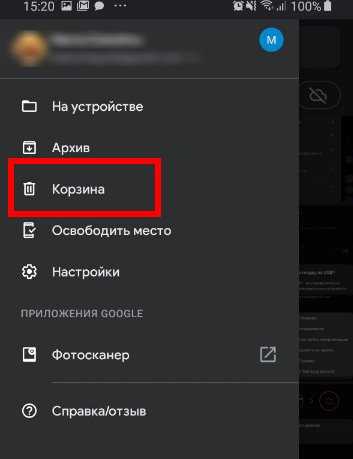
- Выберите фотки, которые были удалены (если их еще можно восстановить). Укажите нужное действие.
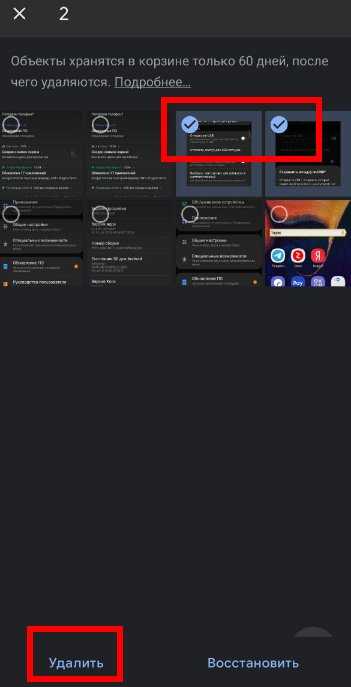
Учтите, что удаленная фотография хранится в Самсунг не больше 15 дней. По завершении этого срока старые файлы автоматически убираются и восстановлению уже не подлежат.
С помощью приложений
Чтобы восстановить фото на Самсунг с Андроид можно использовать специальные программы. Здесь возможно два режима — с получением прав Суперпользователя или без рут. Рассмотрим каждый из вариантов.
С правами root
Чтобы восстановить фото на смартфоне, важно провести подготовительные работы. Для начала потребуются рут-права, без которых программа не получит доступ к необходимым элементам памяти. Принцип действия для каждого телефона Самсунг с Андроид индивидуален, поэтому не будем подробнее останавливаться на этом вопросе.
Следующим этапом необходимо включить USB-отладку. Для этого:
- Войдите в Настройки.
- Перейдите в раздел Об устройстве.
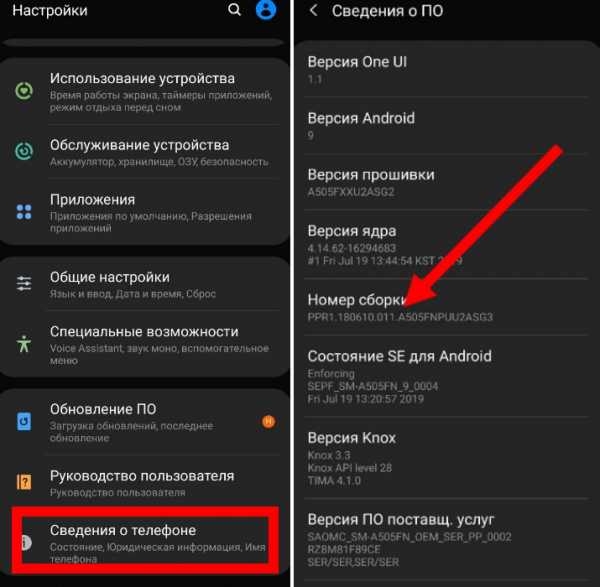
- Найдите строку Номер сборки и пять раз жмите на нее для перехода в режим разработчика.
- Найдите в настройках Параметры разработчика и войдите в него.
- Перейдите в раздел Отладка USB и активируйте ее путем перемещения отметки в нужное положение.
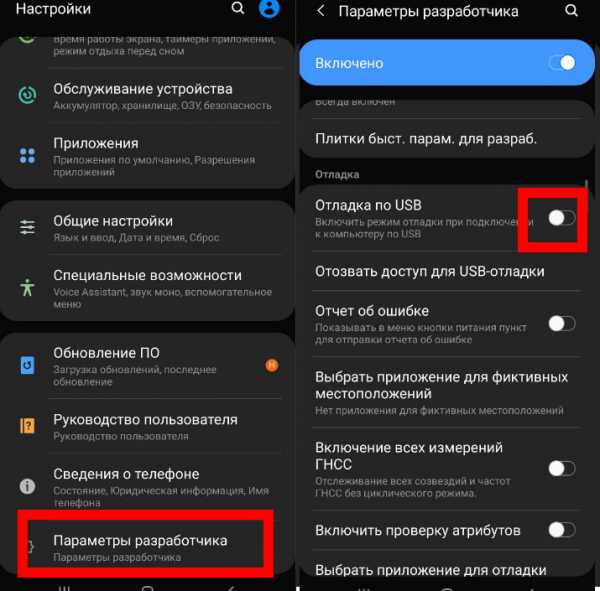
После этого переходите к скачиванию программы, которая помогает восстановить фото на Самсунг с Андроид. Здесь в распоряжении пользователя множество вариантов:
- Tipard Android Data Recovery;
- 7-Data Android Recovery;
- Remo Recover for Android;
- Wondershare Dr.Fone и другие.
При выборе необходимо смотреть на функционал и необходимость оплаты услуг. Указанные программы не требуют оплаты, поэтому пользуются большим спросом у разработчиков. Рассмотрим принцип восстановления с помощью программы Wondershare Dr.Fone. Алгоритм действий такой:
- Скачайте программу и установите ее на ПК.
- Подключите Самсунг с Андроид с включенной USB-отладкой к ПК с помощью кабеля.
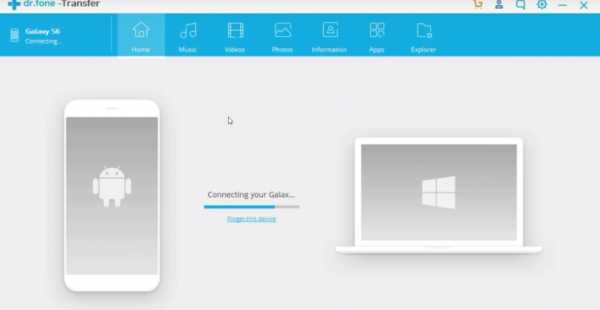
- Дождитесь обнаружения телефона, после чего ПО подсказывает, какие действия необходимо выполнить, чтобы восстановить удаленные фото.
- Жмите на кнопку Data Recovery и согласитесь на подключение ПО к смартфону.
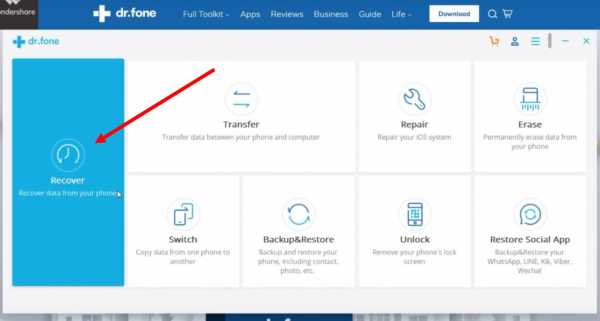
- Поставьте отметки возле данных, которые требуют восстановления (в нашем случае это фото).
- Откройте права Суперпользователя для всех устанавливаемых элементов ПО во время сканирования или получения данных с устройства.
- После окончания поиска войдите в папку Галерея, где можно найти удаленные фото. Выберите и восстановите их.
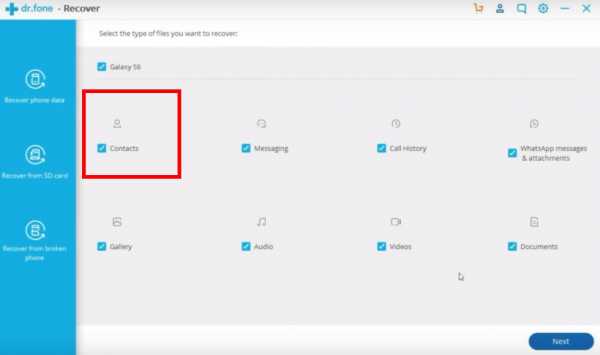
Помните, что элементы памяти имеют свойство перезаписываться другими сведениями. Это значит, что восстановление лучше делать по горячим следам до момента, пока на телефоне не появились новые файлы. Если упустить момент, на телефоне может уже не оказаться необходимых фотографий. Кроме того, восстановить данные не получится, если ранее Самсунг с Андроид прошел перепрошивку или пользователь выполнил сброс настроек.
Если под рукой нет компьютера, можно использовать другую программу — GT Recovery. Как и в прошлом случае, здесь потребуется получение прав root. Софт предоставляется бесплатно и успешно работает на смартфоне. К слову, в распоряжении пользователей две версии ПО — с требованием рут и без него.
Рассмотрим, как восстановить удаленные фото на Самсунг с Андроид с помощью рут-версии. Алгоритм такой:
- Установите ПО на телефон и запустите его.
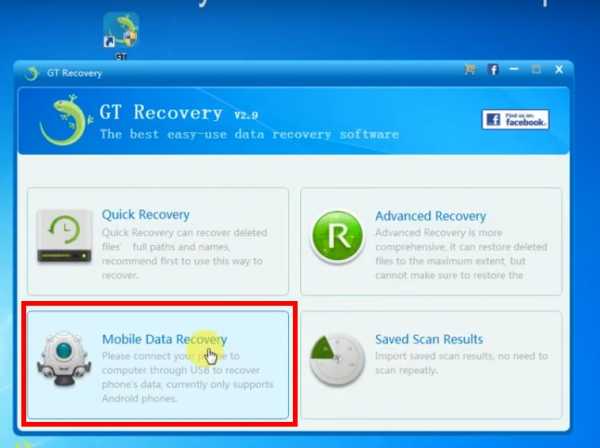
- Перейдите к разделу восстановления фото и жмите соответствующую кнопку на дисплее.
- Запустите сканирование и предоставьте программе права root.
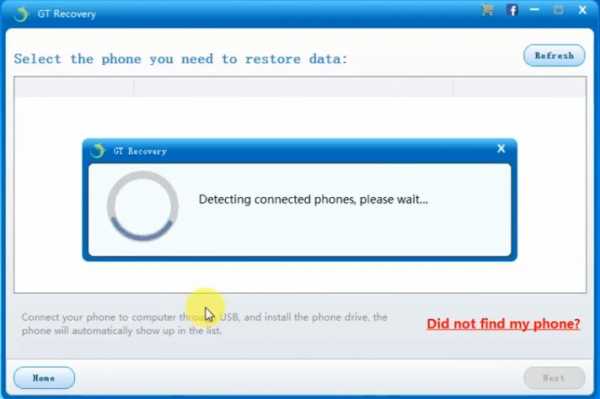
- Дождитесь, пока ПО просканирует систему.
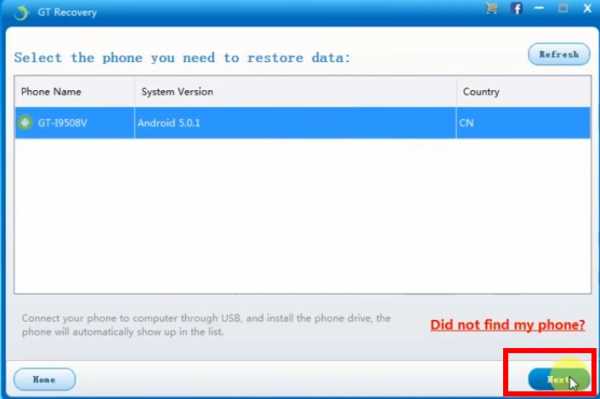
- Выберите удаленные фото, которые необходимо сохранить. Если они находились в памяти смартфона, их лучше восстановить на флешку. И наоборот, если данные были на карте памяти, лучше сохранить их в телефоне.
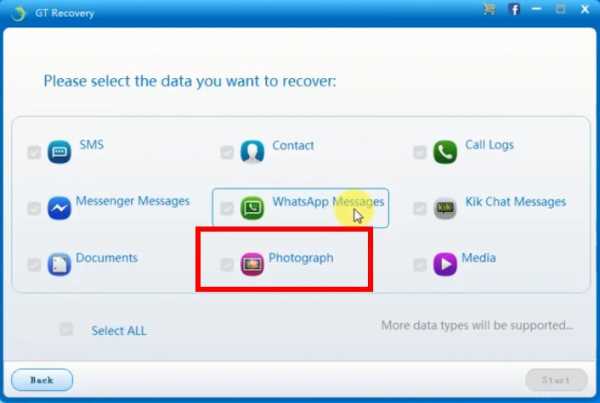
В распоряжении пользователя два варианта восстановления — полный и выборочный. Второй путь подходит для случаев, когда кроме необходимых файлов софт нашел другой «мусор».
Без прав root
В Плей Маркете существует ряд программ, позволяющих восстановить фото с Андроида на Самсунг без прав Суперпользователя. Как вариант, можно использовать программу T2J Photo Recovery. Это бесплатный софт, который поможет вернуть удаленные фото. Запуск программы доступен с карты памяти или с телефона. Инструмент показывает фотографии, которые можно вернуть в полном размере. Преимущества программы — небольшой объем занимаемой памяти, а также эффективность. Для выполнения работы сделайте такие шаги:
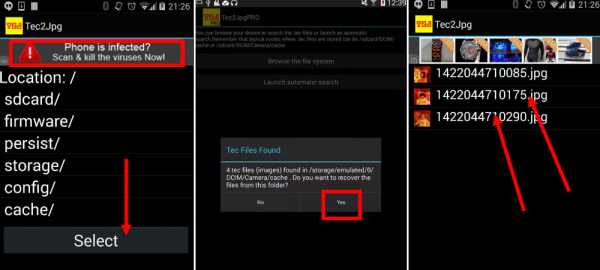
- Скачайте и установите программу;
- Запустите ее и дайте команду Начать поиск;
- Посмотрите удаленные файлы, которые удалось отыскать;
- поставьте отметки возле фотографий, которые нужно вернуть, и жмите Восстановить;
- Выберите, куда скопировать нужные файлы.
После завершения работы фото всегда можно найти в галерее. Кроме рассмотренной выше, можно использовать и другой софт с Плей Маркет. Но учтите, что эффективность программы при пользовании без прав рут ниже.
Советы по резервным копиям и восстановлению

Теперь вы знаете, можно ли восстановить фотки на телефоне после удаления в Самсунг на Андроид. В зависимости от обстоятельств можно выбрать стандартный метод или использовать специальное ПО. В дальнейшем во избежание проблем нужно следовать нескольким советам:
- Действуйте как можно быстрее. Помните, что при удалении фото оно не сразу убирается из аппарата, а какое-то время хранится в памяти. Если пространство необходимо под более важные данные, фотки могут быть удалены. Вот почему рекомендуется действовать максимально оперативно.
- Перед тем, как восстановить удаленные фото, проверьте, что файлы сохранились в первичной памяти аппарата или карте памяти. В телефонах с Самсунг на Андроид можно вернуть любые удаленные фотографии.

- Используйте только проверенные приложения для восстановления. При наличии такой возможности откройте права рут. Делайте это в том случае, когда гарантийный срок смартфона уже вышел.
- Установите приложение Корзина, который защитит важный файлы от случайного удаления. В этом случай файлы сначала помещаются в отдельную папку, а после этого удаляются по специальной команде.
- Всегда делайте резервную копию фото и храните их на другом устройстве.
- Включите автоматическое резервное копирование фото и видео на Гугл. В этом случае данные резервируются в облаке и могут быть изъяты в любой момент.
- Используйте другие приложения для создания резервных копий. Как вариант — Dropbox или Flickr.
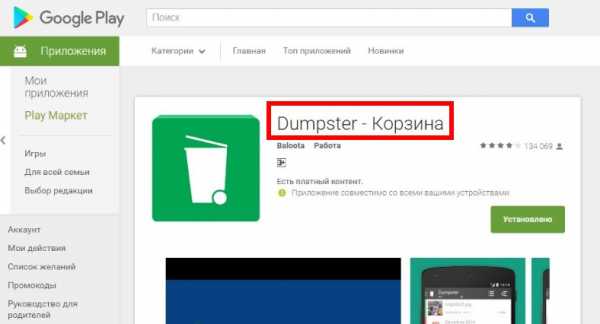
Теперь вы знаете, как восстановить удаленные фото на Андроиде в Самсунг и спасти свои воспоминания. Во избежание таких ситуаций в будущем лучше все-таки подстраховаться и сделать резервную копию. Кроме того, не лишне включить синхронизацию, чтобы важные данные сохранялись в облаке аппарата.
Как восстановить удаленные фотографии на телефоне Samsung Galaxy S7, S9
Одна из самых больших проблем для владельцев мобильных телефонов Samsung Galaxy (S7, S8, S9) - потеря фотографий, изображений и видеофайлов из памяти телефона.
Содержание :
- Недавно удалено на телефоне Samsung
- Где были удалены фотографии из
- Установка приложения DiskDigger на Android
- Восстановление фотографий с SD-карты
- Восстановление внутренней памяти телефона
- Резервное копирование фотографий в Google Фото
- Вопросы читателей о восстановлении фотографий Samsung
Есть ли у Samsung опция «недавно удаленные»?
К сожалению, Android по умолчанию не предлагает резервное копирование с «недавно удаленной» областью восстановления.. В результате пользователи должны сами искать недавно удаленные фотографии с помощью различных программ, а затем восстанавливать фотографии.
В этом руководстве вы найдете ценные советы о том, как восстановить удаленные изображения на Samsung - Galaxy S4, S7 - S9, J3, A5 и т. Д. Используя это руководство, файлы, вероятно, будут восстановлены без каких-либо повреждений.
1. Узнайте, где были удалены фотографии из
Первое, что вам следует сделать, это выяснить, где на мобильном устройстве хранились фотографии до их удаления.Изображения можно хранить во внутренней памяти или на SD-карте смартфона / планшета. Если возможно, вы также должны указать тип изображений, которые были удалены: скриншоты, фотографии из галереи телефона, загрузки из файла мессенджера и т. Д.
Эта статья поможет вам найти расположение файлов:
Где хранятся фотографии на Android
2. Установите программу DiskDigger на Android
Программа DiskDigger сканирует SD-карту (если она установлена на вашем устройстве Samsung) и память мобильного устройства, позволяя находить удаленные изображения и сохранять их в Dropbox Cloud или Google Drive.Программа DiskDigger безопасна и не перезаписывает ценные данные.
DiskDigger также является одной из лучших утилит для восстановления с точки зрения качества и цены. В качестве бонуса часть данных можно восстановить бесплатно. В отличие от других программ (например, Dr.Fone или Mobisaver) он работает непосредственно на телефоне и частично работает без рут-доступа к файловой системе.
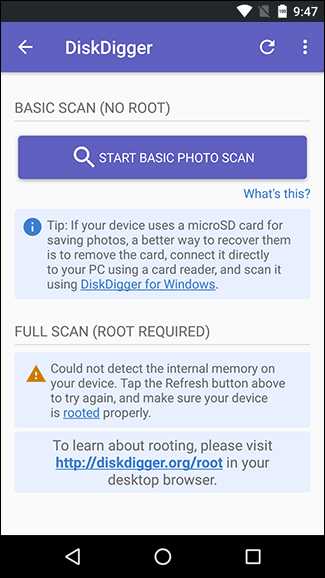 Приложение DiskDigger для Android
Приложение DiskDigger для Android 3. Извлеките SD-карту и восстановите ее через свой компьютер
Стоит попробовать восстановить фотографии с помощью ПК.SD-карту необходимо вставить во встроенный кардридер или кардридер, подключенный через USB к компьютеру. Затем отсканируйте карту с помощью одной из следующих программ восстановления:
- Disk Digger
- Card Recovery
- Disk Drill
- Photorec
- Dr Fone
- MobiSaver
Сравнительный обзор можно найти здесь:
Лучшие программы для восстановления файлов на sd-карте
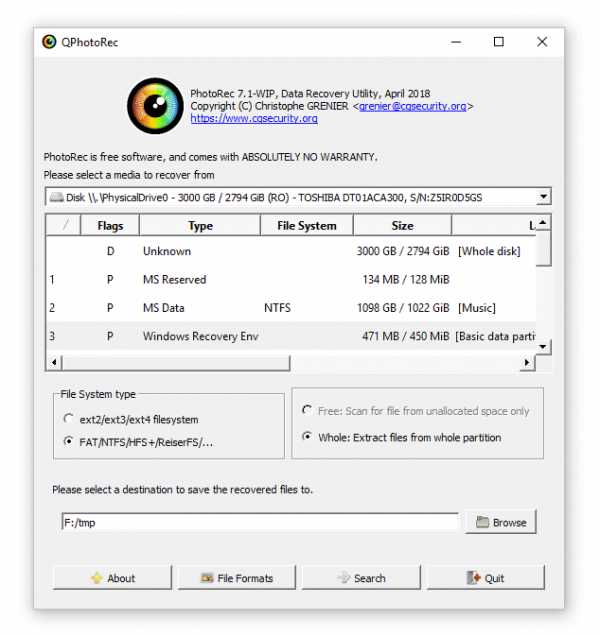 Восстановление фотографий Samsung Galaxy с помощью PhotoRec
Восстановление фотографий Samsung Galaxy с помощью PhotoRec 4.Восстановление из внутренней памяти телефона
К сожалению, изображения не всегда хранятся на SD-карте телефона, что упростило бы восстановление. Если в настройках приложения Android было выбрано внутреннее хранилище телефона, вы не сможете восстановить удаленные изображения на Samsung обычным способом. Память устройства не указана как отдельный диск, и программа восстановления не распознает память телефона, когда это сканируется. Необходимо сделать копию внутренней памяти, а затем отсканировать эту копию с помощью бесплатной программы, например Recuva или другой программы по вашему выбору.
Инструкция по восстановлению из внутренней памяти
5. Проверьте резервную копию фотографий в Google Фото
Если вы установили приложение Google Фото на свой телефон, вероятно, резервные копии изображений были сохранены в облаке. Вы можете проверить это, войдя в свою учетную запись Google Фото со своего телефона или через браузер на своем компьютере.
Чтобы прочитать подробную информацию о восстановлении из облака Google Фото, нажмите здесь.
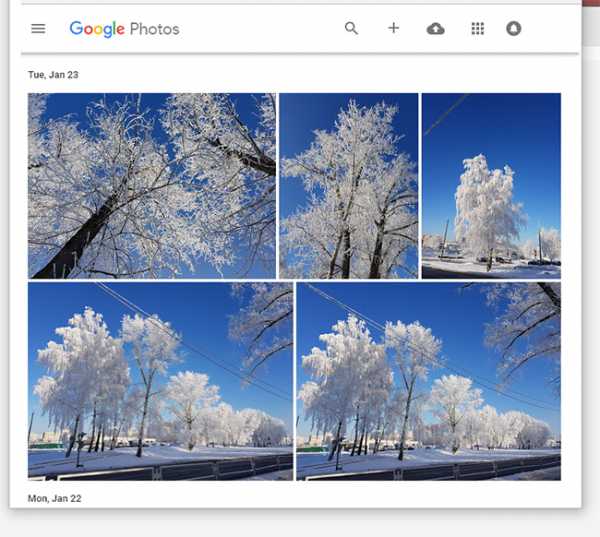 Архив Google Фото
Архив Google Фото Восстановление изображений Samsung: вопросы читателя
Несколько дней назад я обновил свой телефон (с Samsung Mini до Samsung A5).Магазин перенес / обновил все с моего старого телефона, и все выглядело нормально, но по какой-то причине мой новый телефон не подключался к сети. Вчера я позвонил в магазин, и они снова инициировали смену сети. Я не заметил, пока не вернулся домой, что все мои фотографии, которые хранились на моей SD-карте, теперь исчезли с обоих телефонов. Как я могу восстановить удаленные фотографии с моего телефона? Большое спасибо.
Ответ: Для восстановления SD-карты используйте Recuva, PhotoRec или DiskDigger (версия для ПК).Советую сканировать как новые, так и старые SD-карты.
Кроме того, если изображения были синхронизированы с Google Фото, проверьте содержимое корзины в службе и настройки синхронизации. Может, вы их просто отключили.
Что касается телефона моей жены, Samsung J3: она сделала много фотографий в апреле и снова в октябре 2017 года. Она не может найти эти фотографии и не знает, были ли они сохранены во внутренней памяти DCIM или на SD-карте. Я использовал свой компьютер, чтобы проверить оба DCIM, и не могу их найти.Если моя жена удалила их по ошибке, есть ли способ вернуть удаленные фотографии на мой Android? Есть ли на этих карточках какие-либо скрытые файлы, в которые помещены удаленные фотографии? Любая помощь будет оценена.
Ответ: Вы можете узнать, где хранились фотографии, щелкнув настройки камеры (в зависимости от того, является ли это приложением по умолчанию или другим приложением камеры) и поискав место хранения по умолчанию. Таким образом вы сузите область поиска удаленных изображений.После этого запустите восстановление, выбрав один из способов, упомянутых выше.
(восстановление фотографий из памяти телефона - не на SD-карте)
Как мне восстановить удаленные изображения на Android без рутирования? Recuva не распознает мой телефон, поэтому я не могу восстановить удаленные фотографии из памяти телефона.
Ответ: Попробуйте воспользоваться программой Android DiskDigger, которая работает без рута. Однако учтите, что вероятность восстановления из памяти телефона в этом случае будет значительно ниже, чем при активированных root-правах: проверка будет производиться только в пределах разделов с открытым доступом.
Я хотел отправить снимки с телефона на компьютер. Я случайно вырезал папку и вставил ее на рабочий стол. Папка была пуста, а картинки исчезли из телефона. Можно ли как-то восстановить картинки на Андроиде? Я пробовал разные программы для Android, и они не помогли.
Ответ: Понятно, что искать изображения на ПК бессмысленно. Поэтому остается только SD карта и внутренняя память телефона.Вы, наверное, пробовали программы, которые сканируют память на поверхности. Попробуйте использовать Diskdigger или Recuva (если вы делаете копию внутренней памяти Android). В общем, пройдитесь по всем пунктам руководства шаг за шагом.
У меня проблема: в последнее время фотографии, которые я скачиваю, затем удаляются с моего устройства. Во время загрузки отображается фотография, но через некоторое время изображение исчезает и заменяется черным фоном с надписью «Нет эскиза». Я потерял много изображений из-за этого, и это происходит только с изображениями, которые я загружаю.Скриншоты и фото с камеры никуда не пропадали. Память как внутренняя, так и на SD-карте. Мой телефон - Samsung Galaxy S7, которым пользуюсь уже 2-3 года.
Ответ: Выберите другое место для хранения файлов в настройках камеры: SD-карта или внутренняя память телефона. Далее проверьте, есть ли изображения.
Чтобы улучшить возможности Android, очень полезно освободить больше места на телефоне. Это можно сделать с помощью CleanMaster, CCleaner или встроенной утилиты Samsung.
.Это как восстановить удаленные фотографии для пользователей телефонов Samsung
Samsung Phone - один из самых продаваемых телефонов Android на рынке. У этого телефона есть отличные характеристики, которые делают его популярным, например, огромное пространство для хранения, которого достаточно для сохранения множества фотографий или изображений. Несмотря на то, что он имеет огромное пространство для хранения, вы можете столкнуться с некоторыми непредвиденными случаями, как и любые другие технологически продвинутые устройства.Это может быть либо человеческая ошибка, либо небольшая проблема с устройством. Иногда при использовании карты в телефоне Samsung возникают ошибки SD-карты.
В случае такой неудачи вы можете потерять фотографии, сохраненные на телефоне Samsung, или любые другие важные данные. В сегодняшней статье мы узнаем, как можно восстановить удаленные изображения с телефона Samsung. Итак, без лишних слов, давайте перейдем к поиску фотографий Samsung.
Часть 1 Место хранения фотографий телефона Samsung
Телефон Samsung, как вы все знаете, используется во всем мире.Это связано с тем, что у него отличные характеристики, и многие люди предпочитают использовать только телефоны марки Samsung.
- Объем внутренней памяти Big Phone . Фактически, новый телефон Samsung имеет 64 ГБ встроенной памяти. Хотя для некоторых пользователей это может быть мало, это отличная спецификация для разработчиков и фотографов, которым может потребоваться дополнительное место на телефоне.
- SD-карта памяти. Он также поддерживает ввод SD-карты, способной хранить данные размером до 2 ГБ.Хотя большинство компаний-производителей SD-карт еще не приблизились к созданию такой SD-карты, это несомненно доказывает, что расширяемая память телефона может поддерживать множество данных.
Однако, несмотря на то, что в телефоне много места для хранения, он по-прежнему подвержен беспрецедентным последствиям, некоторые из которых могут привести к потере данных. Итак, прежде чем вы начнете думать о том, как восстановить удаленные фотографии на Samsung, стоит отметить несколько вещей.
Чтобы восстановить удаленные фотографии на Samsung, следует определить место хранения файла изображения, ПЗУ (память телефона) или SD-карту, и только после этого вы можете выполнить следующие действия, чтобы выполнить восстановление фотографий Samsung.
Часть 2 Как восстановить удаленные фотографии с SD-карты Samsung
Чтобы восстановить удаленные фотографии с телефона Samsung, вам нужно выяснить, какой метод лучше всего подойдет вам. Специально для восстановления SD-карты Samsung лучшим выбором будет программное обеспечение, которое может легко восстановить удаленные фотографии. В этом разделе мы представим один из лучших инструментов восстановления Samsung под названием Recoverit Photo Recovery .
Обратите внимание, что этот метод полезен, если вы выполняете восстановление на SD-карте.
1. Recoverit Photo Recovery - безопасное программное обеспечение для восстановления Samsung
Выше упоминалось использование программного обеспечения Samsung Recovery Software для возврата удаленных фотографий. Один из надежных способов сделать это, и который по-прежнему остается лучшим из доступных, - это использование Recoverit Photo Recovery . Он был разработан до совершенства, чтобы помочь вам во всех случаях восстановления данных. Чтобы понять, как этот инструмент может помочь вам получить удаленные фотографии с Samsung, вам сначала нужно взглянуть на некоторые функции программного обеспечения.
Расширенный механизм сканирования
Программное обеспечение было разработано с максимальным совершенством и вниманием к деталям. Это потому, что он разработан по особому алгоритму.
Этот алгоритм помогает программному обеспечению выполнять и выполнять глубокое сканирование всего за секунды, чтобы найти и восстановить потерянные данные.
Именно по этой причине было отмечено, что программное обеспечение имеет очень высокий уровень успешности - 96%, когда дело касается восстановления данных.
Надежное исполнение
Recoverit Photo Recovery обладает способностью сканировать даже большие внешние дисковые пространства, например, на жестком диске компьютера, и может даже использоваться компаниями на более высоких уровнях для восстановления потерянных данных.
Процесс сканирования занимает очень короткое время, а с помощью мощного механизма сканирования можно быстро вернуть потерянные данные.
Невероятная универсальность
Когда дело доходит до восстановления фотографий, есть несколько важных моментов.
- Recoverit Photo Recovery поддерживает все типы файлов изображений, включая BMP, CRW, CR2, DCR, DNG, ERF, GIF, JPG, MRW, NEF, ORF, PNG, PSD, RAF, RAW, SR2, TIF / TIFF, WMF среди многие другие.
- Он также поддерживает восстановление фотографий с любого телефона Android с SD-картой, включая Samsung Galaxy S, Samsung Note, Samsung Galaxy A-Series, Samsung Galaxy J-Series и т. Д.
- Его также можно использовать для восстановления видео , изображений или аудиофайлов с различных внутренних или внешних устройств, включая жесткий диск, SD-карту, флэш-накопитель USB и т. Д.
2. Видеоурок по восстановлению фотографий Samsung
Recoverit Photo Recovery - это простой и эффективный инструмент для восстановления Samsung. Теперь давайте посмотрим, как это сделать.
3. Как восстановить удаленные фотографии с SD-карты телефона Samsung
Программа восстановления Recoverit Samsung поставляется с версиями для Windows и Mac. В этом руководстве мы познакомим вас с тем, как восстановить удаленные фотографии с Samsung на компьютере с Windows.Для пользователей Mac эта страница может быть очень кстати: Восстановление данных с Android на Mac .
- Выберите вашу SD-карту
- Начать тщательное сканирование
- Предварительный просмотр и восстановление выбранных файлов
1 Вам необходимо проверить, подключена ли ваша SD-карта Samsung к компьютеру с Windows и может ли она распознаваться.
2 Затем вы увидите множество жестких дисков. Выберите SD-карту вашего телефона Samsung, на которой изначально хранились ваши фотографии.А затем нажмите кнопку «Пуск», чтобы продолжить.
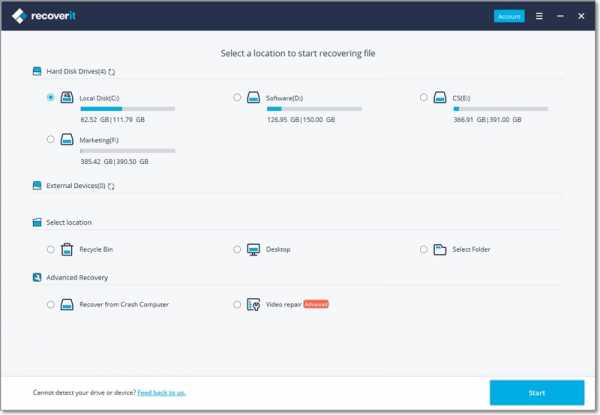
Выбрав режим восстановления и выбрав устройство, перейдите к выполнению всестороннего сканирования. Это будет способ возврата данных. Он будет искать по всей SD-карте, чтобы найти удаленные данные для восстановления.
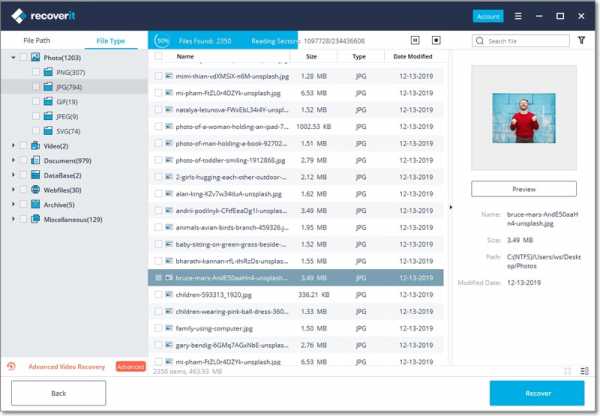
После завершения сканирования удаленные файлы будут восстановлены.Затем вы можете предварительно просмотреть файлы или фотографии для этого дела и решить, какие из них вы хотите сохранить. Как только вы найдете файлы, которые хотите сохранить, выберите их и нажмите кнопку «Восстановить», чтобы сохранить полученные файлы.
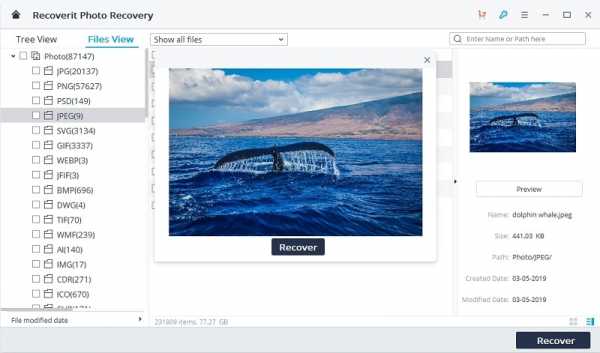
Часть 3 Как восстановить удаленные фотографии на Samsung
Есть и другие методы, которые можно использовать для восстановления удаленных фотографий с Samsung. Эти методы хоть и не самые эффективные, но дадут результат.Их также можно выполнить в короткие сроки, и их очень просто выполнить.
Примечание. Перед тем, как предпринять какие-либо шаги, указанные ниже, рекомендуется принять некоторые меры предосторожности, перечисленные в Части 5. Ниже приведены методы восстановления удаленных фотографий с Samsung. В них подробно рассказывается о том, как восстановить недавно удаленные фотографии на устройстве Samsung.
Давайте узнаем о каждом из этих методов один за другим:
1. Как восстановить удаленные фотографии на Samsung через Samsung Cloud
Самый первый способ - попытаться восстановить удаленные фотографии на Samsung с помощью Samsung Cloud.Этот метод можно обобщить, просто перейдя к резервной копии и восстановив фотографии, хотя на есть более точный способ восстановления удаленных фотографий с Samsung, как обсуждалось выше.
- Посетите Галерею на устройстве Samsung.
- В галерее нажмите на значок меню с тремя точками и выберите «Настройки».
- Открыв «Настройки», нажмите «Облачная корзина».
- Удаленные фотографии появляются в этом разделе, и все, что вам нужно сделать, это выбрать те, которые вы хотите восстановить.Выбрав все нужные фотографии, нажмите «Восстановить», чтобы вернуть фотографии на свое устройство.
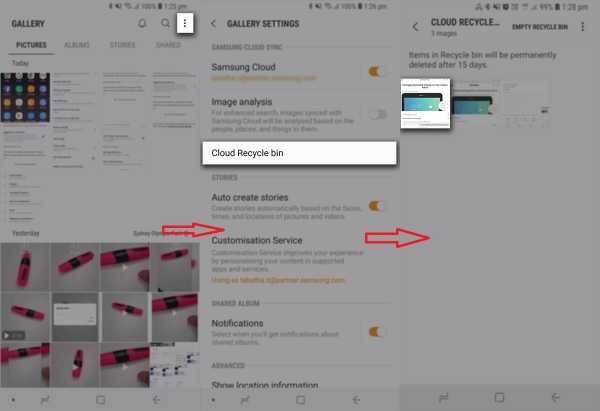
В этом методе вам нужно будет включить синхронизацию вашей телефонной галереи с Samsung Cloud, чтобы мультимедийные файлы сохранялись в облаке. Обычно с помощью этого метода восстановить удаленные изображения с Samsung очень просто.
Примечание. Единственная проблема с этим методом будет заключаться в том, если вы хотите восстановить свои фотографии после 15 дней удаления.Это происходит потому, что файлы хранятся в облачной корзине в течение 15 дней, прежде чем они будут окончательно удалены.
2. Как вернуть удаленные фотографии на Samsung через Google Photo
Хотя это снова еще один полезный метод восстановления удаленных изображений, Samsung, вам нужно будет рассмотреть несколько осознанных вариантов. Во-первых, с помощью этого метода вам понадобится резервная копия фотографий, сохраненных в Google Cloud Back Up Service.
Если вы этого не сделали, в качестве меры предосторожности выполните следующие действия.
Настроить резервное копирование фотографий в Google Фото
- Сначала войдите в свою учетную запись Google.
- Перейдите в «Настройки», затем в Google, на телефоне, затем «Резервное копирование и синхронизация» и нажмите «Готово», чтобы завершить процесс.
- Это создаст резервную копию ваших фото и видео на Google Диске на телефоне Samsung.
Примечание. Однако у этого метода есть недостаток. Удаленные фотографии на Google Диске могут храниться только 60 дней , прежде чем они будут удалены без возможности восстановления.
Руководство по восстановлению удаленных фотографий на Samsung
Если у вас есть резервная копия фотографий на Google Диске, вот как вы можете восстановить удаленные изображения на Samsung.
- Откройте приложение Google Фото или Фото на телефоне Samsung.
- Вам нужно будет нажать на значок ящика - три параллельных черточки - в верхнем левом углу приложения.
- Находясь здесь, выберите корзину и просмотрите файлы.
- После принятия решения выберите фотографии, которые вы хотите восстановить, и нажмите «Восстановить», чтобы вернуться на свой телефон.
Часть 4 Возможность восстановления фотографий Samsung
Это ошеломляющий вопрос, который некоторых беспокоит. Что ж, это будет зависеть от вашего подхода. Некоторым это может показаться трудным, а другим - легким, исходный показатель - это достижимость. Чтобы помочь вам узнать, как восстановить удаленные фотографии на телефоне Samsung, был подробно описан ряд методов.Кроме того, ниже приведены некоторые причины, которые делают возможным весь процесс.
- Процесс возможен, так как есть внешнее хранилище, из которого можно получить файлы.
- Некоторые облачные службы предлагают возможность хранить файлы после удаления в течение определенного периода времени, прежде чем они будут полностью удалены.
- Технологии продвинулись вперед, и есть несколько оригинальных инструментов, которые могут извлечь скрытые, отсутствующие или предположительно потерянные данные с устройства хранения и вернуть их вам в еще хорошем состоянии.
Как восстановить удаленные фотографии на Samsung возможно, и, следовательно, это дает еще много преимуществ. Помимо того, что вариантов восстановления много, вам должен помочь выбранный вами метод, хотя у вас также есть возможность использовать любой из методов по своему усмотрению. Но для того, чтобы сделать это эффективно, необходимо заранее принять меры предосторожности и осторожность.
Часть 5 Советы по удаленным фотографиям Samsung
Здесь будут даны несколько советов относительно всего процесса удаления фотографий на Samsung.
1. Что делать при обнаружении потери фотографии:
2. Как избежать повторной потери фотографии:
Вывод.
Следовательно, если вы случайно удалили фотографии на Samsung, не нужно беспокоиться, поскольку есть несколько очень умных способов вернуть фотографии.Восстановить удаленные изображения на Samsung очень просто, если вы внимательно выполните действия, указанные выше.
Мы перечислили один из лучших методов восстановления Samsung - это программное обеспечение Recoverit Photo Recovery . Это программное обеспечение, которое настоятельно рекомендуется от Wondershare. Кроме того, следуйте советам и профилактическим мерам, чтобы избежать потери фотографий на SD-карте и сохранить ее в безопасности и исправности, чтобы избежать потери данных.
Решение всех проблем с медиафайлами
- Восстановление и ремонт фотографий
- Видео о восстановлении и ремонте
- Восстановление и восстановление аудио
- Восстановление и ремонт камер
Как восстановить удаленные изображения на телефоне или планшете Samsung
- Вторник, 4 июня 2013 г.
Большинство пользователей телефонов или планшетов Samsung Galaxy хотели бы оснастить свой гаджет внешними SD-картами для хранения фотографий, музыки, видео и многого другого, поскольку их может быть недостаточно для внутреннего пространства для хранения таких медиафайлов. . Но если пространство для хранения достаточно велико, чтобы хранить файлы мультимедиа, они, конечно, также сохранят их на нем.Тем не менее, может случайно удалить некоторые изображения или другие файлы с SD-карты Samsung или с внутренней карты памяти . Столкнувшись с подобной ситуацией, вы можете растеряться. Продолжайте читать, и вы найдете решение.
Часть 1. Восстановление удаленных изображений с помощью компьютера
В этой части я расскажу, как восстановить удаленные данные как с внутренней карты памяти, так и с внешней SD-карты.Прежде всего, загрузите инструмент восстановления: Android Photo Recovery на свой компьютер, а затем следуйте инструкциям ниже.
1.1 Восстановление удаленных изображений с внутренней карты памяти
Шаг 1 Подключите Samsung к компьютеру
После загрузки и установки программы запустите ее на своем компьютере. Затем подключите устройство к ПК через соответствующий USB-кабель. Теперь вам нужно включить отладку по USB на вашем телефоне.
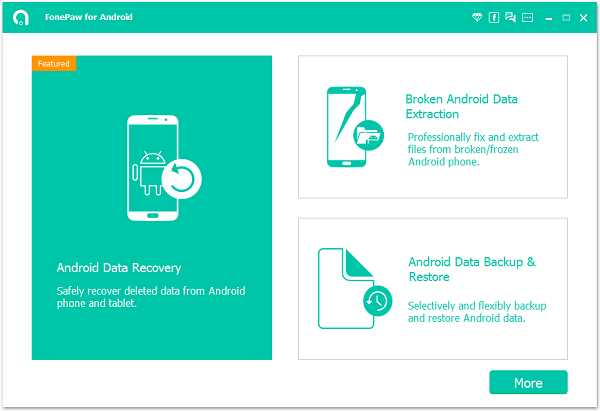
Шаг 2 Выберите данные для сканирования
После успешного подключения устройства вы можете выбрать тип файлов Android для сканирования.Пожалуйста, выберите «Галерея», если вы потеряли только свои фотографии Samsung. Это, конечно, сэкономит ваше время.
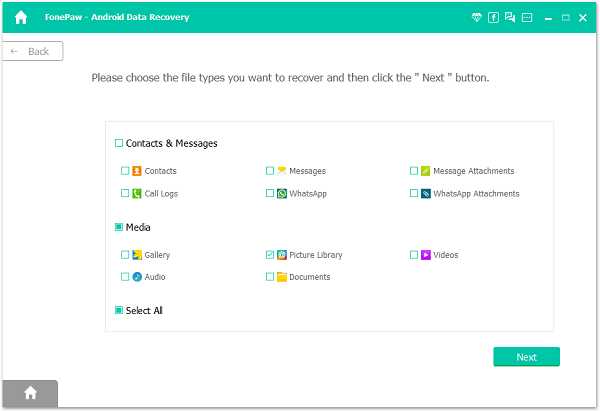
Шаг 3 Разрешить сканирование и анализ Samsung
После того, как ваше устройство будет обнаружено программой, на вашем устройстве появится следующее окно. Нажмите «Разрешить», чтобы программа могла сканировать ваше устройство на предмет утерянных данных.
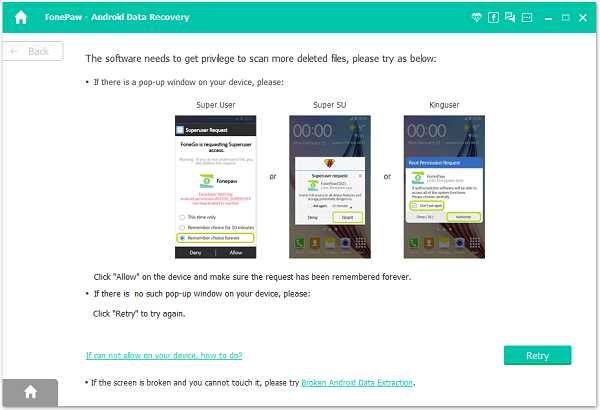
Шаг 4 Предварительный просмотр и получение фотографий Samsung
Перед восстановлением это Android Photo Recovery обеспечивает одновременный предварительный просмотр восстановленных изображений во время сканирования.Нажмите на восстанавливаемые файлы, перечисленные слева, и просмотрите их справа. Наконец, выберите файлы, которые нужно восстановить, и нажмите кнопку « Recover » внизу.
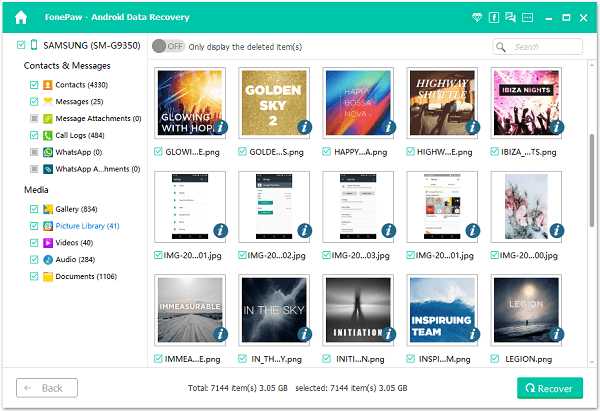
1.2 Восстановление удаленных изображений с внешней SD-карты
Шаг 1 Подключите SD-карту к компьютеру
Запустите Android Data Recovery и выберите в интерфейсе режим «Android SD Card Data Recovery». Затем вставьте SD-карту в устройство для чтения карт, подключите устройство для чтения к компьютеру и нажмите кнопку «Далее», чтобы перейти к следующему шагу.
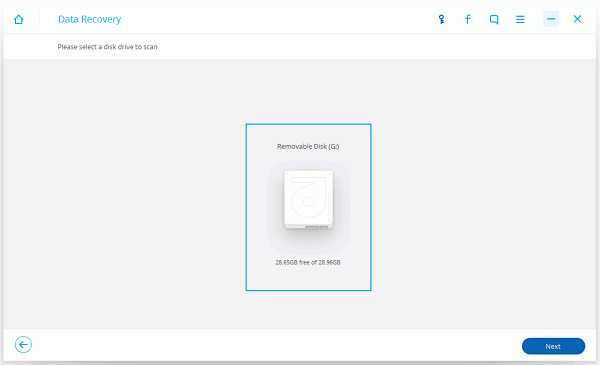
Шаг 2 Выберите режим сканирования
Пожалуйста, выберите режим сканирования хранилища, чтобы начать. Как видите, на ваш выбор предусмотрено три режима, просто выберите тот, который подходит для вашего случая.

Шаг 3 Сканирование SD-карты
После этого программа начнет сканировать данные на вашей SD-карте. Пожалуйста, подождите немного терпеливо.
Примечание: Вы можете восстанавливать только фотографии, видео, аудио и документы с SD-карты.Если вы хотите восстановить другие данные, вам следует выполнить поиск телефонов Android.
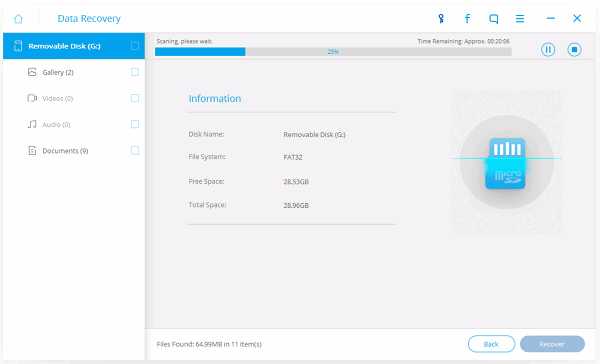
Шаг 4 Восстановление удаленных данных на компьютере
Когда программа завершит сканирование данных с SD-карты, вы сможете просмотреть файлы. Затем выберите те, которые хотите восстановить, нажав кнопку «Восстановить».
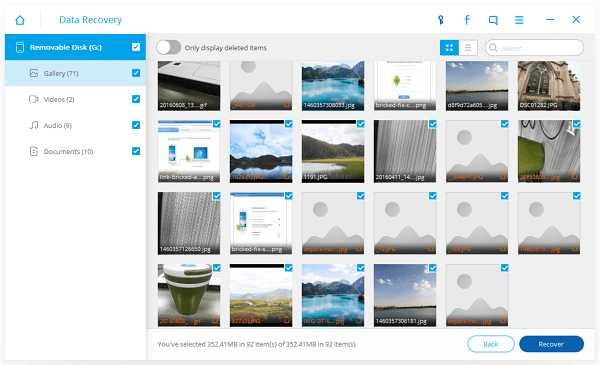
Часть 2. Восстановление удаленных изображений без компьютера
Но когда вы находитесь на улице и не можете достучаться до ПК, приложение Dumpster Photo & Video Restore может помочь, если вы хотите как можно скорее восстановить удаленные данные.Он позволяет восстанавливать случайно удаленный контент, включая изображения, видео, аудио и все распространенные типы файлов. Я дам вам краткое руководство по этому поводу:1. Загрузите и установите App Dumpster Photo & Video Restore на свой Android. Тогда запустите его.
2. Нажмите кнопку обновления в верхней части приложения, и позже вы увидите, что удаленные файлы будут отображаться на экране.
3. Нажмите на файл, который хотите восстановить, на некоторое время.
4. Нажмите кнопку предварительного просмотра, и вы сможете просмотреть удаленные файлы, после чего вы сможете восстановить их на своем Android, нажав кнопку восстановления.Работа сделана!
Как вы видите выше, вы можете выбрать два метода для восстановления удаленных изображений на Android. Но для Dumpster Photo & Video Restore функция восстановления сообщений и контактов в настоящее время недоступна . Поэтому рекомендуется Android Photo Recovery из-за его простых шагов и применимости. Кстати, чтобы предотвратить потерю данных Android, вы можете часто пытаться создавать резервные копии данных Android.
.Как восстановить удаленные фотографии с Samsung Galaxy S7? - Dr.Fone
Часть 2: Как восстановить удаленные фотографии с Samsung S7 с помощью Dr.Fone?
Dr.Fone - Data Recovery (Android) - чрезвычайно безопасное и надежное приложение, которое может помочь вам восстановить удаленные фотографии с Galaxy S7. Это первое в мире программное обеспечение для восстановления данных, которое можно использовать для восстановления удаленных файлов с Galaxy S7. Вы можете увидеть множество других приложений, утверждающих то же самое. Хотя, в отличие от большинства этих инструментов, Dr.Android Data Recovery от Fone обеспечивает надежный способ восстановить удаленные фотографии с Samsung Galaxy S7.
Это первое программное обеспечение для восстановления удаленных данных с Galaxy S7, которое уже совместимо с более чем 6000 другими телефонами Android. Приложение является частью набора инструментов Dr.Fone и работает как на Mac, так и на Windows. Кроме того, его также можно использовать для восстановления данных с SD-карты (в случае, если вы сохранили свои фотографии на внешнем хранилище). Мы предусмотрели различные шаги для каждого из этих случаев, чтобы вы могли быстро узнать, как восстановить удаленные фотографии с Samsung Galaxy S7.Просто скачайте Android Data Recovery с официального сайта прямо здесь и выполните следующие действия.
Примечание. При восстановлении удаленных фотографий инструмент поддерживает только устройства Samsung S7 более ранней версии, чем Android 8.0, или оно должно быть рутировано.
Dr.Fone - Восстановление данных (Android)
Первое в мире программное обеспечение для восстановления смартфонов и планшетов Android.
- Восстановление данных Android путем непосредственного сканирования телефона и планшета Android.
- Предварительный просмотр и выборочное восстановление того, что вы хотите, со своего телефона или планшета Android.
- Поддерживает различные типы файлов, включая WhatsApp, сообщения и контакты, фотографии и видео, аудио и документы.
- Поддерживает 6000+ моделей устройств Android и различные ОС Android, включая Samsung S7.
3981454 человек скачали
Для пользователей Windows
Если у вас есть ПК с Windows, вы можете легко восстановить удаленные фотографии с вашего Galaxy S7, следуя этим инструкциям.
1.После запуска Dr.Fone вы получите множество вариантов на выбор. Нажмите «Восстановление данных», чтобы начать.
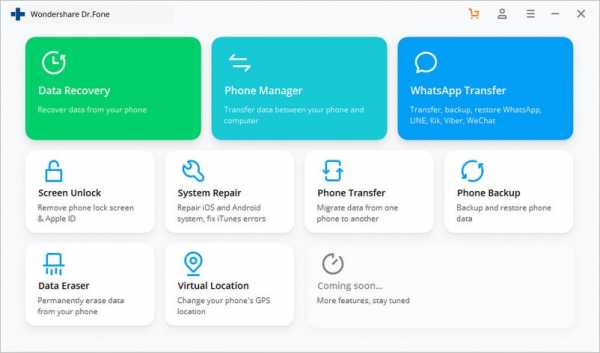
2. Теперь с помощью кабеля USB подключите устройство Samsung к системе. Заранее убедитесь, что вы включили опцию отладки по USB. Для этого сначала включите «Параметры разработчика», посетив «Настройки»> «О телефоне» и семь раз нажав «Номер сборки». Теперь перейдите в «Настройки»> «Параметры разработчика» и включите функцию отладки по USB.На телефоне может появиться всплывающее сообщение о разрешении на выполнение отладки по USB. Просто согласитесь, чтобы продолжить.
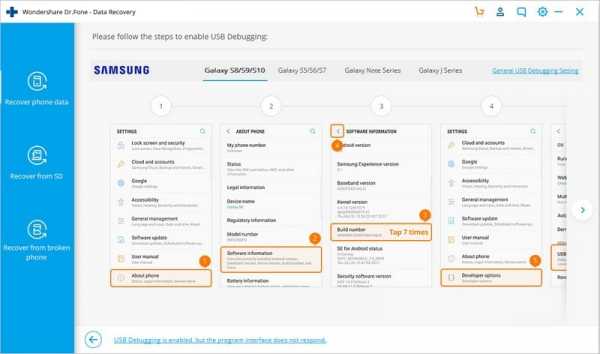
3. Интерфейс предоставит список всех файлов данных, которые вы можете восстановить. Если вы хотите восстановить удаленные фотографии из Galaxy S7, выберите параметры «Галерея» и нажмите кнопку «Далее».
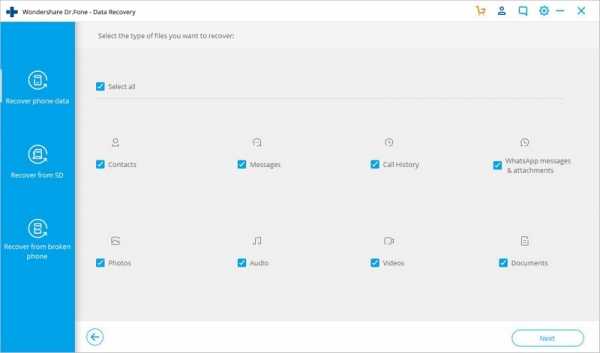
4. Вам будет предложено выбрать режим для выполнения операции восстановления. Сначала перейдите в «Стандартный режим».Если это не принесет желаемых результатов, выберите «Расширенный режим» и нажмите кнопку «Пуск», чтобы начать процесс восстановления.
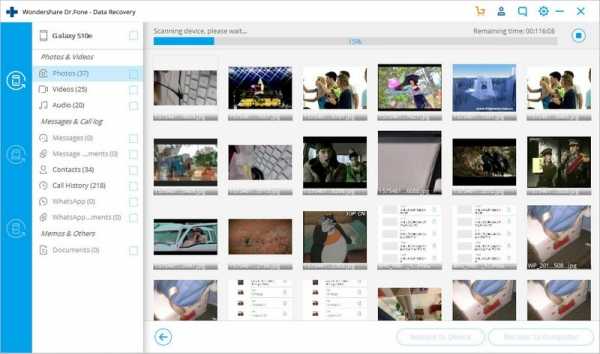
5. Подождите некоторое время, пока приложение начнет получать данные с вашего устройства. Если на вашем устройстве появляется запрос на авторизацию суперпользователя, просто согласитесь с ним.
6. Через некоторое время интерфейс предоставит предварительный просмотр всех файлов, которые удалось восстановить. Просто выберите файлы, которые вы хотите восстановить, и нажмите кнопку «Восстановить», чтобы вернуть их.
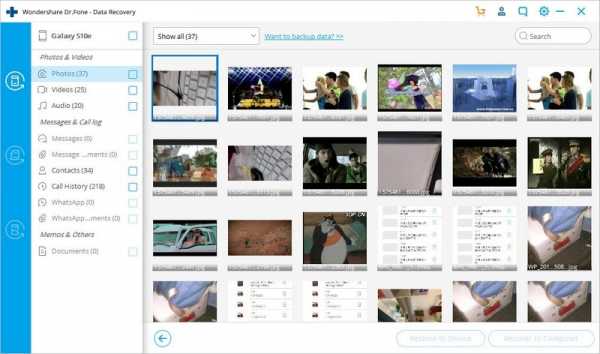
Восстановление SD-карты
Бывают случаи, когда пользователи сохраняют свои изображения на SD-карте, а не во внутренней памяти телефона. Если вы сделали то же самое, вы можете выполнить следующие действия, чтобы восстановить удаленные фотографии из внешней памяти Galaxy S7.
1. Просто запустите интерфейс и выберите опцию «Восстановление данных». Кроме того, подключите SD-карту к системе либо с помощью устройства чтения карт, либо подключив к системе телефон. Когда вы закончите, нажмите кнопку «Далее», чтобы продолжить.
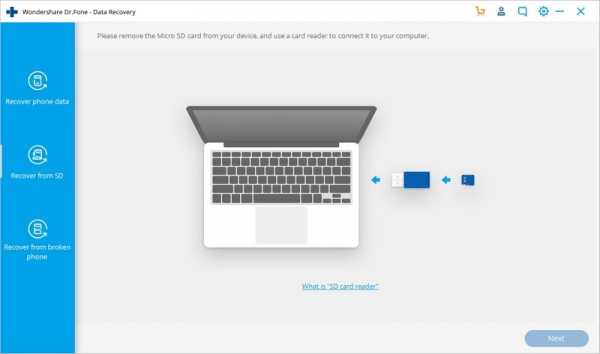
2. Через некоторое время ваша SD-карта будет автоматически обнаружена интерфейсом. Просто выберите его и снова нажмите кнопку «Далее».
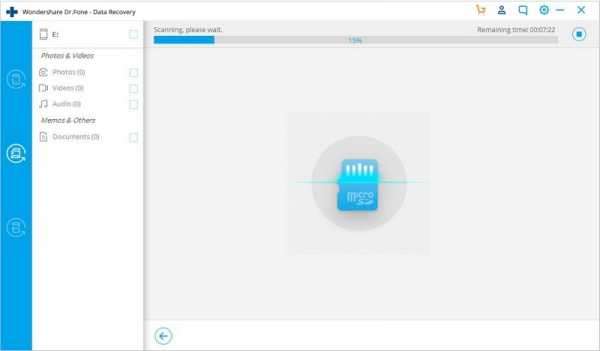
3. Теперь просто выберите режим восстановления, чтобы начать процесс. В идеале вы должны выбрать стандартную модель и сканировать удаленные файлы. Вы также можете сканировать все файлы, но это займет больше времени. Когда вы закончите, нажмите кнопку «Далее», чтобы начать операцию восстановления.
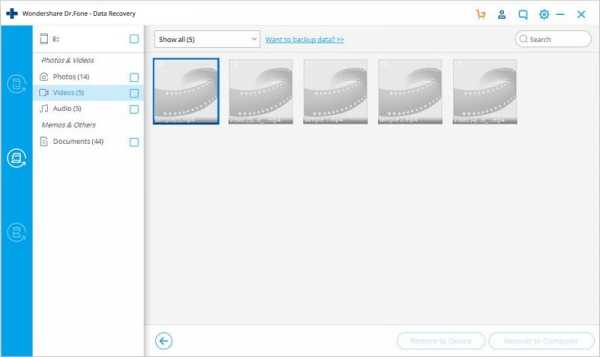
4.Это позволит приложению сканировать вашу SD-карту. Дайте ему время и позвольте этому процессу. Вы также можете узнать об этом по экранному индикатору.
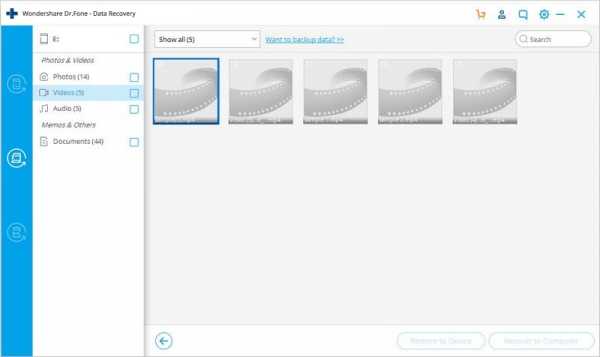
5. Интерфейс отобразит все файлы, которые удалось восстановить. Просто выберите файлы, которые хотите вернуть, и нажмите кнопку «Восстановить».
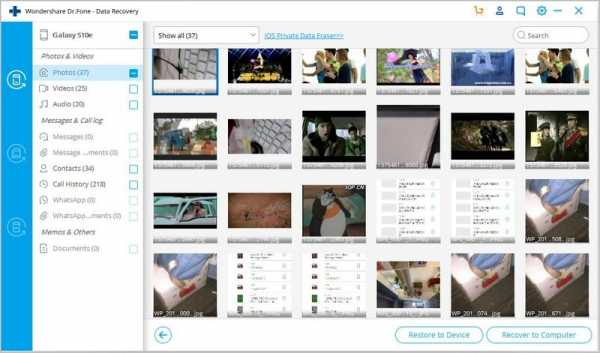
Скачать бесплатно Скачать бесплатно
.